

By アデラD.ルイ, Last updated: November 20, 2019
経験したことがありますか? 一部のテキストメッセージを失う お客様のiPhoneデバイスから? お客様自身に質問をしていますかiPhoneがすべてのメッセージを削除したのはなぜですか? その背後にある理由は何でしょうか? それとも、iPhoneデバイスから削除されたテキストメッセージを回復する方法があるかどうか疑問に思っているでしょうか?
さて、この投稿では、iPhoneデバイスからのテキストメッセージがそれ自体で削除された理由と、それらを取り戻す方法について説明します。
パート1:なぜ私のiPhoneは私のメッセージをすべて削除したのですか?パート2:削除されたテキストメッセージをiPhoneに戻すパート3:問題の修正– iPhoneがすべてのメッセージを削除した理由パート4:結論
iPhoneデバイスのユーザーとして、これを使用する際にいくつかの技術的な不具合を経験した可能性があります。 まあ、iPhoneは完璧なデバイスではないので、これは正常です。 そして、iPhoneを使用する際に遭遇する可能性があることのXNUMXつは、 テキストメッセージは削除されます 知らずに。
実際にこれを経験した理由については、多くの理由があります。 iOSのアップグレード中に問題が発生した可能性があります。おそらく、気付かないうちに偶発的にそれらを削除した可能性があり、デバイスの障害などが原因です。
また、前述したように、一部のユーザーは、iPhoneデバイスでテキストメッセージを削除するために何もしないと言っています。 それで、これがなぜ起こるのかをここでお見せします。
これらの削除されたテキストメッセージをiPhoneデバイスから取り戻すことに関して、実際にそうすることは可能です。 必要なのは、次のような強力なツールだけです FoneDog iOSデータ復元 お客様が仕事をするためのツール。
FoneDog iOSデータ復元ツールは、iPhoneデバイスから削除されたデータを復元するために使用できる最高のソフトウェアの1つです。 これには、削除されたテキストメッセージ、写真、ビデオ、通話履歴、連絡先などが含まれます。 また、iPhone、iPad、iPodなどのiOSデバイスと互換性があり、iPhone XS、iPhone XR、iPhone 8などの最新モデルのiPhone、およびiOSである最新のiOSバージョンでも動作します。 12。
iOSデータ復元
写真、ビデオ、連絡先、メッセージ、通話履歴、WhatsAppデータなどを復元します。
iPhone、iTunes、iCloudからデータを復元します。
最新のiPhone 11、iPhone 11 pro、および最新のiOS 13と互換性があります。
無料ダウンロード
無料ダウンロード

したがって、FoneDog iOSデータリカバリツールを使用してiPhoneデバイスからこれらの削除されたテキストメッセージを取り戻すために、簡単な手順を追った簡単な手順を次に示します。
したがって、FoneDogの公式WebサイトからFoneDog iOS Data Recoveryツールをコンピューターにダウンロードしてインストールする必要がありました。 完了したら、プログラムを実行し、USBケーブルを使用してiPhoneをコンピューターに接続します。
次に、FoneDog iOSデータ復元プログラムのメインページで、復元プロセスを実行する方法について3つの方法を確認できます。 テキストメッセージを削除する前にiPhoneデバイスをバックアップできた場合は、「iTunesバックアップファイルから回復」および「iCloudバックアップファイルから回復」を使用できます。
バックアップを実行できなかった場合は、iPhoneデバイスだけを使用した回復プロセスではなく、「iOSデバイスから回復」を選択するだけです。 オプションを選択した後、「スキャンの開始」ボタンをクリックしてください。
前のページのスキャンボタンをクリックすると、FoneDog iOSデータリカバリツールがiPhoneデバイスのスキャンを開始します。 これは、プログラムが、削除されたデータを含め、iPhoneデバイスにあるすべてのデータを取得できるようにするためです。 プログラムがスキャンプロセスを完了するまで待ちます。
スキャンプロセスが終了して完了すると、FoneDog iOS Data Recoveryツールがサポートするカテゴリのリストが表示されます。 そこから、必要に応じて[メッセージ]と[メッセージの添付ファイル]をクリックするだけです。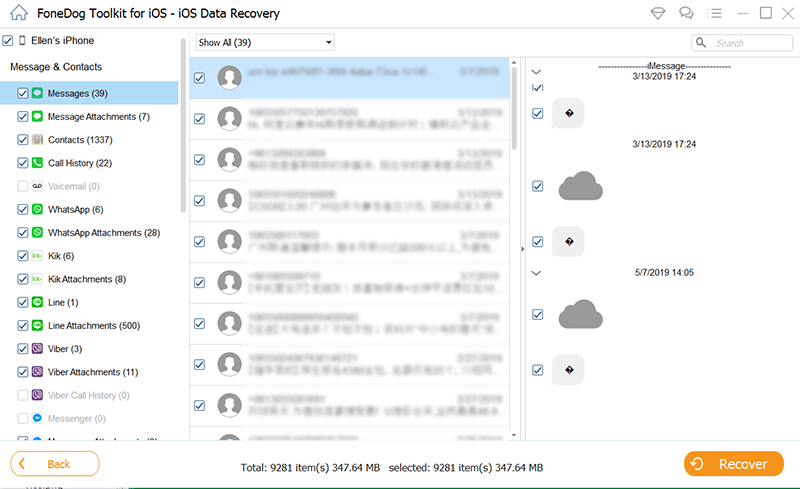
ファイルの種類を選択すると、iPhoneデバイスにあるすべてのテキストメッセージが表示されます。 これらのテキストメッセージは、既存のテキストメッセージと削除されたテキストメッセージの両方で、赤で強調表示されています。 そのため、ここからは、戻す必要のあるすべてのテキストメッセージをクリックするだけです。
お客様が回復したいすべての削除されたテキストメッセージを選択した後、「回復」ボタンをクリックして、 削除したテキストメッセージを取り戻す 次に開始します。 完了すると、元に戻すことができたテキストメッセージがコンピュータの特定のフォルダに保存されます。
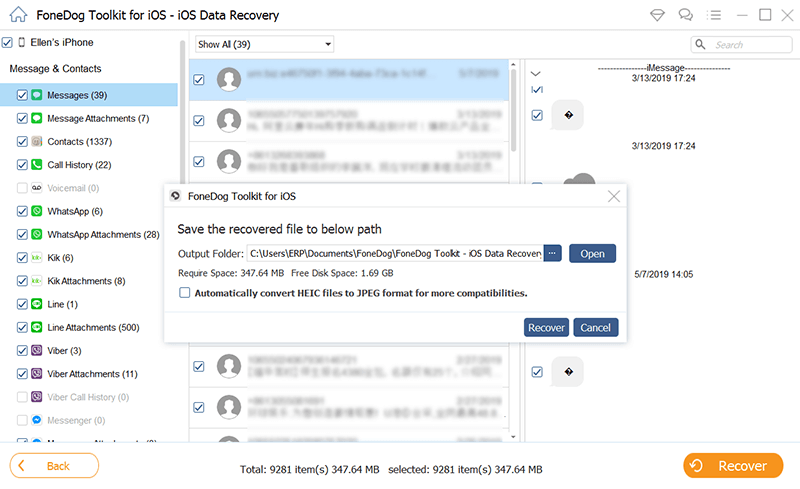
今、当社は知ることができます iPhoneがすべてのメッセージを削除したのはなぜですか。 iPhoneデバイスにある削除されたテキストメッセージを取り戻すことができます。懸念事項に対処しましょう。 この問題を修正する方法について説明します。
iPhoneデバイスは、指示するまでメッセージを保持できることをご存知ですか? はい、そうです。 そのため、30日を超えて受信したテキストメッセージを探している場合は、「メッセージを保持する」設定というオプションをチェックし、メッセージをそのまま保持するように選択したかどうかを検討することができます。 30日。
必要なことは、設定に移動して、iPhoneデバイスからメッセージをタップすることだけです。 そして、Keep Messagesオプションを選択します。 その後、iPhoneでテキストメッセージを保持できる期間を確認できます。 したがって、このオプションが30日に設定されており、30日より長いテキストメッセージを探している場合、それが見つからない理由です。 必要に応じて、このオプションを調整できます。
一部のiPhoneユーザーは、ストレージ容量が少ないとiPhoneデバイスの動作に影響を与えると言っています。 このため、必要なメッセージを取得するために、iPhoneデバイスのストレージに十分なスペースがあることを確認する必要があります。 これを修正するために、iPhoneデバイスで不要になったデータを削除できます。
問題がお客様のせいではないという例もあります。 iPhoneデバイスに問題はないが、テキストメッセージがまだ失われていることがわかった場合は、Appleのメッセージングシステムに問題があるかどうかを確認することを検討してください。 それを確認するには、このWebサイトにアクセスするか、Appleに連絡するだけです。
今、我々は完全に質問に答えました iPhoneがすべてのメッセージを削除したのはなぜですか。 上記の設定を確認してください。 また、これらの削除されたメッセージをiPhoneデバイスから取り戻したい場合は、FoneDog iOS Data Recoveryツールを利用できます。 iPhoneで失ったデータを取り戻すために使用できる、安全で高速な非常に効率的なツールです。
コメント
コメント
人気記事
/
面白いDULL
/
SIMPLE難しい
ありがとうございました! ここにあなたの選択があります:
Excellent
評価: 4.8 / 5 (に基づく 73 評価数)